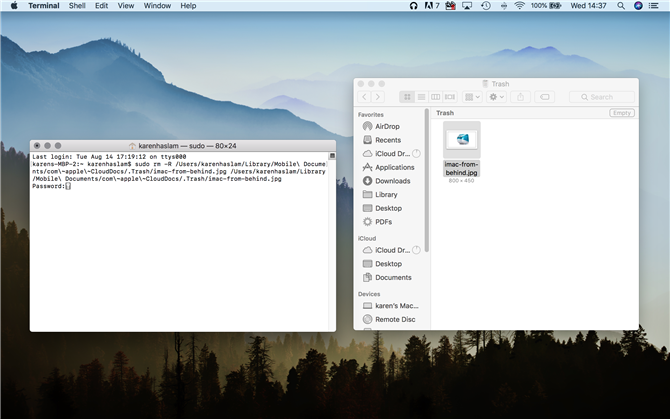- >Jak usunąć plik na komputerze Mac
- >Jak usunąć pliki z kosza
- >Jak usunąć natychmiast
- >Jak usunąć, jeśli przedmiot jest w użyciu
- >Przenoszenie zablokowanych plików do kosza
- >Usuwanie pliku, jeśli nie masz wystarczających uprawnień
- >Usuwanie plików z zewnętrznego dysku
- >Usuwanie kosza przez terminal
W większości przypadków usunięcie pliku na Macu jest łatwe, jednak w większości przypadków usunięcie pliku prawie przeniesie go do kosza, które następnie trzeba opróżnić.
Niektóre problemy, które powstrzymają Kosz przed opróżnieniem lub zatrzymaniem komputera Mac przed usunięciem pliku, obejmują: gdy plik jest używany przez aplikację, jeśli plik jest zablokowany lub jeśli nie masz wystarczających uprawnień.
Jak usunąć plik na komputerze Mac.
Istnieje kilka sposobów na usunięcie pliku na komputerze Mac:
- Przeciągnij i upuść na ikonę kosza na pasku zadań.
- Kliknij go prawym przyciskiem myszy i wybierz Przenieś do kosza z opcji.
- Kliknij plik i naciśnij Command + Delete, aby przenieść go do kosza.
Jednak te metody nie usuwają niczego, pliki pozostaną w koszu, dopóki nie usuniesz ich na dobre.

Jak usunąć pliki z kosza.
Usuwanie plików z kosza zazwyczaj nie jest trudne:
- Kliknij ikonę Kosz w Docku i wybierz Empty Trash.
- Lub opróżnij kosz naciskając kolejno trzy klawisze: Command + Shift + Delete.
Powinieneś zobaczyć ostrzeżenie: „Jesteś pewien, że chcesz usunąć elementy z kosza”, ponieważ nie możesz cofnąć tej akcji, ale zakładając, że chcesz usunąć, po kliknięciu Opróżnij kosz powinieneś być wolny od nich
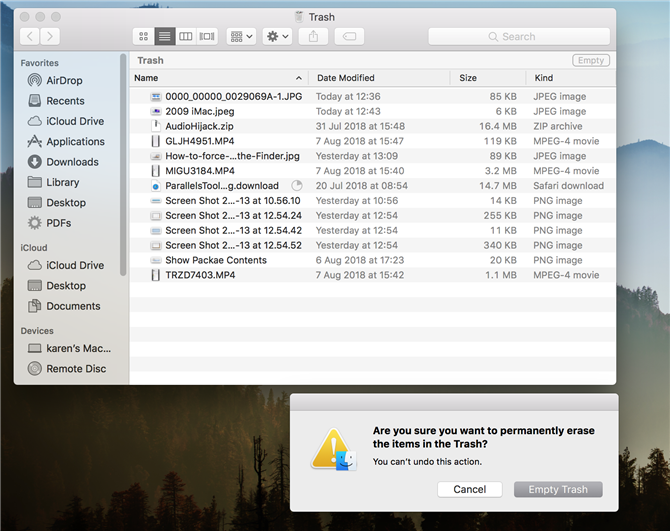
W rzeczywistości możesz ominąć opcję „Czy na pewno chcesz trwale usunąć elementy z kosza?”, Naciskając:
- Command + Option / Alt + Shift + Delete
Jak usunąć natychmiast.
W rzeczywistości możesz całkowicie pominąć Kosz i natychmiast usunąć plik.
- Kliknij plik, który chcesz usunąć.
- Naciśnij następujące klawisze: Opcja / Alt + Command + Delete.
Jak usunąć, jeśli przedmiot jest w użyciu.
Jeśli próbujesz opróżnić kosz i zobaczysz ostrzeżenie, że element jest „w użyciu” przez inną aplikację, masz kilka opcji.
Możesz usunąć wszystko oprócz tego elementu, po prostu kliknij Kontynuuj lub Pomiń, aby pominąć elementy, które nie mogą zostać usunięte.
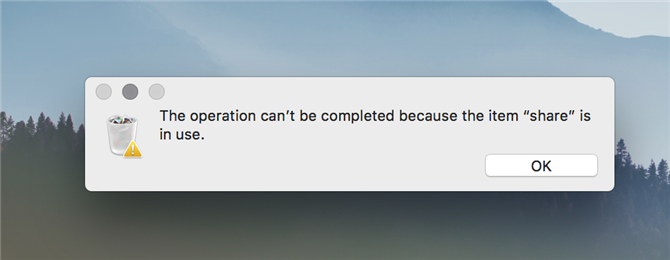
Oto kilka rozwiązań, które usuwają plik „use” z Kosza:
- Zamknij aplikację, która prawdopodobnie używa pliku (lub zamknij wszystkie otwarte aplikacje, jeśli nie masz pewności).
- Jeśli to nie zadziała, aplikacja może nadal używać pliku do procesu w tle.
- Jeśli to nie działa, sprawdź, czy istnieje element uruchamiania, który korzysta z pliku, lub po prostu uruchom komputer w trybie awaryjnym – który zatrzyma wszystkie uruchomione elementy.
Jeśli chcesz spróbować określić, która aplikacja używa kłopotliwego pliku, możesz wypróbować następujące polecenie terminala:
- Kliknij Kosz, aby otworzyć okno Findera.
- Teraz otwórz Terminal i wpisz lsof (po którym następuje spacja).
- Don’â ™ t naciśnij klawisz powrotu.
- Przeciągnij plik, który jest w użyciu z okna Kosza do okna Terminala.
- Teraz naciśnij return.
- Zostanie wyświetlona lista aplikacji i procesów wykorzystujących plik w oknie Terminala.
Jeśli jest to aplikacja, przestań.
Przenoszenie zablokowanych plików do kosza.
Możesz mieć problem z usunięciem pliku, jeśli został on zablokowany.
Zablokowane pliki wyświetlają znaczek blokady w lewym dolnym rogu ich ikon.
- Aby odblokować plik, kliknij plik prawym przyciskiem myszy w programie Finder i kliknij go prawym przyciskiem myszy, a następnie wybierz polecenie Pobierz informacje lub kliknij plik i naciśnij Command-I.
- Otwórz sekcję Ogólne (poniżej Dodaj znaczniki).
- Usuń zaznaczenie pola wyboru Zablokowane.
Usuwanie pliku, jeśli nie masz wystarczających uprawnień.
Możesz nie mieć wystarczających uprawnień do usunięcia pliku.
Jeśli jednak uważasz, że możesz bezpiecznie usunąć plik, dodajesz swoje imię i nazwisko w sekcji Udostępnianie i uprawnienia i przyznasz sobie prawo do odczytu i zapisu.
Usuwanie plików z zewnętrznego dysku.
Usuwanie plików na zewnętrznym dysku twardym lub dysku flash może być trudne.
Niektóre woluminy sieciowe nie obsługują kosza, więc jeśli usuniesz plik, zostanie on natychmiast usunięty.
Jednak czasami, gdy myślisz, że usunąłeś plik z zewnętrznego dysku, zobaczysz, że go w ogóle nie usunąłeś.
Co zrobić, jeśli nie chcesz usunąć śmieci w celu usunięcia kosza na dysku zewnętrznym?
Lokalnie podłączony dysk ma własne, ukryte foldery na śmieci, o nazwach .Trashes na poziomie root.
Istnieje jeszcze jeden powód, dla którego możesz nie być w stanie usunąć pliku na dysku zewnętrznym.
Otwórz Narzędzie dyskowe i znajdź dysk z nieuczciwym plikiem.
Usuwanie kosza przez terminal.
Jeśli jesteś zadowolony z używania Terminala, możesz usunąć Kosz, wykonując poniższe instrukcje:
- Typ kopiowania do Terminalu: sudo rm -R (po R musi być spacja)
- Ale nie wciskaj enter.
- Teraz kliknij na ikonę kosza, aby ją otworzyć.
- Wybierz pliki w koszu.
- Przeciągnij je do okna Terminala.
- Teraz naciśnij Enter
- Wpisz swoje hasło administratora (nie pojawi się)
- Wciśnij Enter